在使用win10专业版系统时,有时候我们需要安装.NET Framework 3.5组件,以便能够运行一些依赖于该组件的软件,而在添加.NET Framework 3.5组件之前,我们需要了解一些步骤和注意事项。许多
在使用win10专业版系统时,有时候我们需要安装.NET Framework 3.5组件,以便能够运行一些依赖于该组件的软件,而在添加.NET Framework 3.5组件之前,我们需要了解一些步骤和注意事项。许多用户还不懂win10如何启用net3.5,本文将详细介绍win10系统net framework 3.5怎么安装的方法。
添加方法:
1、在桌面的搜索栏中输入并打开控制面板。
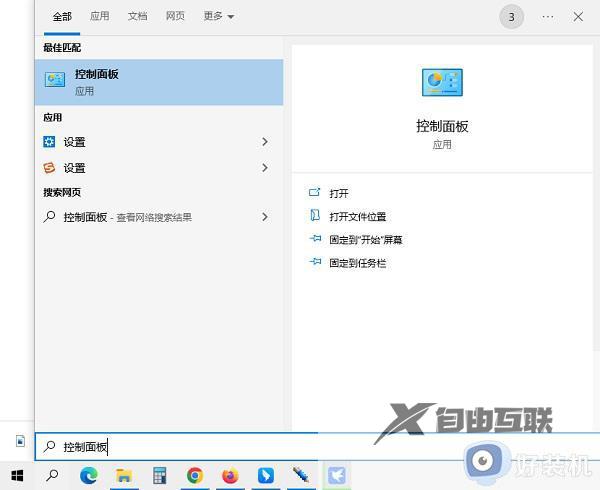
2、将查看方式改为大图标后,找到程序和功能选项。
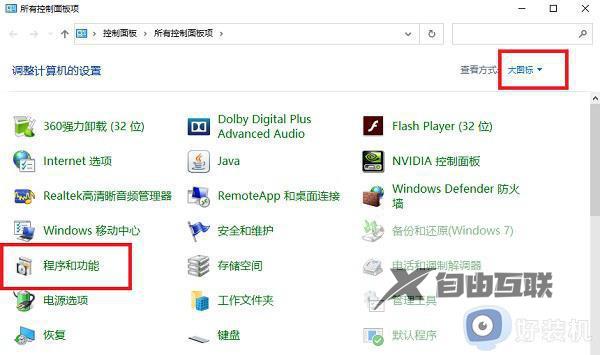
3、等待页面跳转后,找到并点击启用或关闭windows功能。
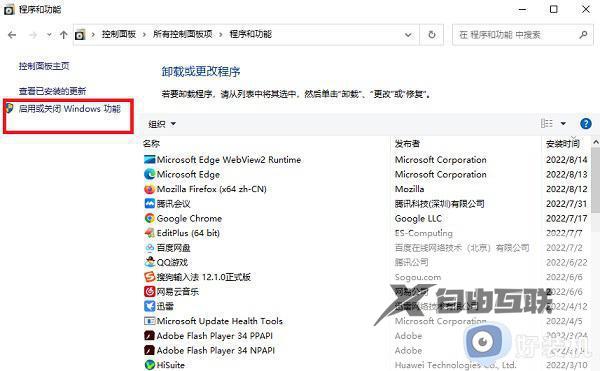
4、最后鼠标点击勾选net3.5组件点击确定下载启用即可。
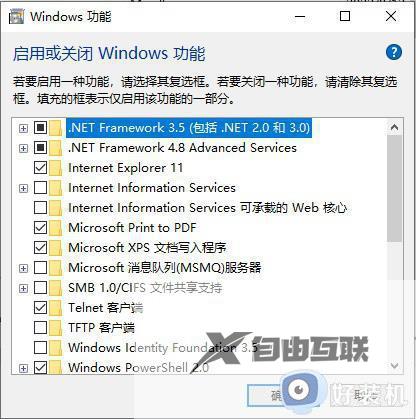
以上是关于如何添加win10 .net3.5组件的详细步骤,如果遇到类似的问题,用户可以按照这个指南解决,希望对大家有帮助。
